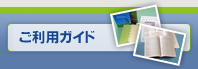|
特急冊子印刷ページプリント.jp HOME> PDFデータの作り方> Microsoft Office2007・2010からのPDF出力・保存
|
|
|
PDFデータを作成されましたら、ご入稿前に |
| フォントの埋め込みがされていないPDFデータは、文字バケの原因や納期の遅れにもなりますので、下記の手順でPDFデータを書き出した後、フォントの埋め込みを確認してからご入稿ください。 ◆「フォントの埋め込み」確認方法 |
|
|
PDFデータの作り方
|
|
◆ Microsoft Office 2007 ・2010からのPDF出力・保存A、弊サイトでは、「CubePDF」または「PrimoPDF」を使用されることをお薦めします。
CubePDF(Windows版フリーウェア)を使ったPDF出力・保存 B、「Microsoft PDF/XPS 保存アドイン」を使ったPDF出力・保存方法
(注)Office2007での色指定、罫線等も、一部再現できないものがあります。 お手数ですが、「データ作成上の注意点」でご案内しているような設定にして下さい。 |
|
|
|
PDFデータを作成されましたら、ご入稿前に |
| フォントの埋め込みがされていないPDFデータは、文字バケの原因や納期の遅れにもなりますので、下記の手順でPDFデータを書き出した後、フォントの埋め込みを確認してからご入稿ください。 ◆「フォントの埋め込み」確認方法 |